Virhekorjaus 105 (NeterR -nimeä ei ratkaistu)

- 1679
- 264
- Gustavo Senger
"Verkkosivu ei ole käytettävissä"-Selausikkunan kirjoitus oli nähtävissä, luultavasti monet PC-käyttäjät, samoin kuin Android-semialuettelot ja tabletit. Samanaikaisesti kirjoitus "Erramenotresoled" oli näkyvissä alhaalta. Kuinka korjata virhe? Jatka lukemista.

Esiintymisen luonne
Virhe 105 tai "Net: err_name_not_resolved" sanoo, että järjestelmä ei voi muuntaa käyttäjän pyytää palvelimen DNS -osoitetta. Tämä johtuu DNS -palveluiden väärästä työstä sekä tietokoneellasi että palvelimella. Toisin sanoen ongelmien syy voi olla sekä sinä että sivuston palvelimella, johon et voi mennä.
Lisäksi "Errmanomenotresoled" voi päästä ulos vain tietyissä ohjelmissa tai selaimissa, ja muut verkkoyhteyttä käyttävät sovellukset voivat toimia ilman viat.
Mitä sinun täytyy tehdä ensin
Älä sukella heti asetuksia tai kirjoita teknisen tukipalveluun. Tällaiset ongelmat ratkaistaan joskus yhdellä tai kahdella yksinkertaisella toiminnalla, jotka on suoritettava ensin, ja vasta sitten, jos ne eivät auttaneet, turvautuvat vakavampiin menetelmiin.
Lataa tietokone uudelleen
Ehkä virhe "Net: err_name_not_resolved" tapahtui sattumalta. Tavallinen uudelleenkäynnistys voi korjata kaiken.
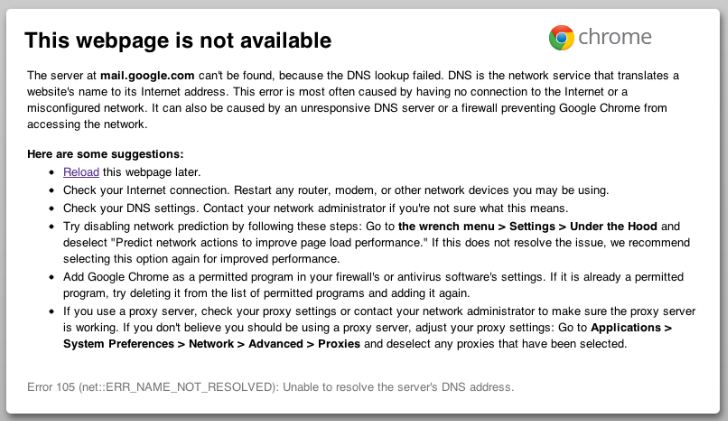
Virhe 105 (Net :: Err Name ei ratkaistu)
Lataa modeemi tai reititin uudelleen
Ongelma voi olla reitittimen kanssa, joka jostain syystä antoi epäonnistumisen, hänen uudelleenkäynnistys ehkä poistaa virheen.
verkkosivut
Tarkista, ei selain ladata kaikkia sivustoja vai vain yhtä tai useampaa. Heille voidaan tehdä mitään työtä, minkä vuoksi niitä ei ole saatavana, joten asia ei ehkä ole tietokoneessasi.
Eri laitteet
Tarkista, annetaanko kaikille laitteille tällainen virhe. Jos sekä puhelimet että tietokoneet kieltäytyvät lataamasta verkkosivuja, on täysin mahdollista, että tapaus on palveluntarjoajassa tai reitittimessä, eikä itse laitteissa.
Selain
Yritä mennä eri selaimista. Virhe voidaan antaa vain yhdellä. Jos näin on, voit yrittää vain asentaa ei -työkalujen selain.
Selainvälimuisti

Selaimet
Puhdista selaimen välimuisti. Tällainen toiminta voi myös ratkaista ongelman.
Tapoja ratkaista ongelma
Jos yllä kuvatut toimet eivät auttaneet, sinun on siirryttävä vakavampiin ratkaisuihin, jotka voivat korjata virheen "Net: err_name_not_resolved".
DNS -asiakas
On syytä varmistaa, että DNS -asiakas on käynnistetty, koska juuri hän on vastuussa onnistuneesta yhteydestä palvelimiin, joilla ongelma juuri syntyi.
- Siirrymme palvelujen luetteloon (ensimmäinen “minun tietokone” tai “tämä tietokone”, sitten “hallinta”, “palvelut ja liitteet”, “palvelut”)).
- Jos DNS -asiakaspalvelu pysäytetään, napsautamme sitä kahdesti, aloita ja asenna aloitustyyppi "automaattisesti".
- Napsauta "OK".
DNS-Kashin puhdistus
Tämä välimuisti voi sisältää vanhentunutta IP: tä eri sivustoista, minkä vuoksi tietokone osoittaa niitä eikä pääse itse sivustoon, mikä on muuttanut IP -osoitetta.
Ehkä itse DNS: n välimuistin puhdistaminen, virhe katoaa. Tämän välimuistin puhdistus itsessään ei johda mihinkään pahaan, ja se ratkaisee joskus myös useita DNS -palvelimeen liittyviä ongelmia, mukaan lukien tämä.
- Avaa komentorivi järjestelmänvalvojan oikeuksilla (haussa ajamme "komento kiitotie", napsauta kuvaketta oikealla painikkeella, valitse vastaava painike).
- Kirjoitamme joukkueen Ipconfig -Flushdns, Teemme "merkinnän".

Ipconfig /flushdns -tiimi
- Käynnistämme tietokoneen uudelleen.
Jos toiminta ei toimi: virhe on edelleen läsnä - mennään pidemmälle.
IP-osoite
IP -osoitteen päivitys auttaa pääsemään eroon verkkoyhteyksiin liittyvistä päänsärkyistä. Ehkä se auttaa ja päästä eroon virheestä "Net :: err_name_not_resolved".
Komentorivillä avattiin samalla tavalla kuin keräämme vuorotellen kaksi joukkuetta:
- ipconfig /Vapauttaa
- ipconfig /Uudistaa
Tietokone tulisi ladata uudelleen.
Vaihda käytetyt DNS -palvelimet
Voit turvautua Google Public DNS: n palveluihin. Google -palvelimet, kehittäjien mukaan, nopeuttavat verkkosivujen lastausta, mutta olemme lähinnä vaihtoehto aiemmille DNS -palvelimille, jotka voivat aiheuttaa ongelman.
- Avaa luettelo yhteyksistä (PKM "Käynnistä" -painikkeella, "verkkoyhteydet").
- Napsauta PKM Active Connection -sovelluksen mukaan ja valitse "Ominaisuudet" -kohta.
- Valitse "version 4 protokolla (TCP/IPv4).
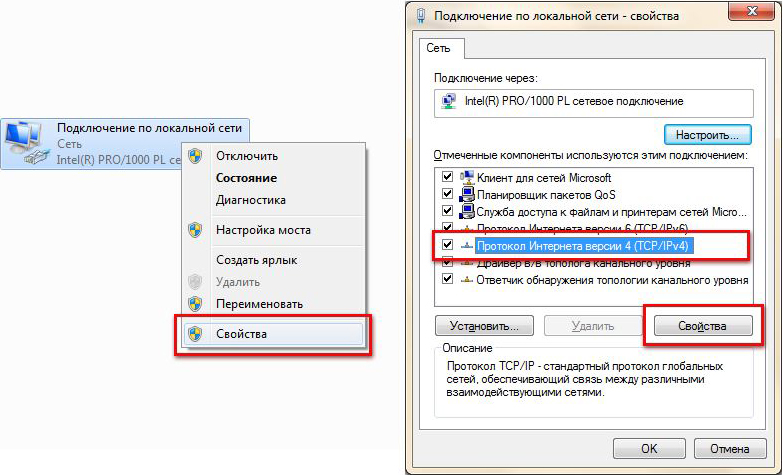
- Laitoimme merkinnän "Käytä seuraavia DNS -palvelimia" osoitteita ".
- Ajamme "8.8.8.8 "mieluummin", 8.8.4.4 "Vaihtoehtoisesti.
- Pidämme kaikki muutokset.
- Puhdistamme uudelleen DNS -välimuistin, kuten yllä on kuvattu.
- Käynnistämme tietokoneen uudelleen.
TCP/IP -protokollan nollaus
Toimi, jonka avulla voit korjata tämän ja useita muita virheitä Internetissä. Se on erittäin helppo suorittaa Microsoftin apuohjelmalla. Voit ladata sen täältä: https: // tuki.Microsoft.Com/ru-ru/kb/299357
Virustentorjunta
Avast -ohjelma tiedetään, että joskus se voi aiheuttaa tällaisen verkon ongelman. Tässä tapauksessa virheen "Net: err_name_not_resolved" korjaamiseksi sinun on poistettava se kokonaan ja palautettava se sitten jo uudemmassa versiossa. Ennen palautusta kannattaa puhdistaa tarpeetonta jäljellä olevaa tiedostoa, esimerkiksi CCLeaner -ohjelman avulla.
Virustentorjunta
Syy voi olla haitallista ohjelmistoa tietokoneella. Voit havaita ja poistaa sen millä tahansa hyvällä virustorjuntalla, esimerkiksi Kaspersky.
Virusten tai palomuurin väliaikainen sammutus
Lopuksi tämä vaihtoehto ongelman ratkaisemiseksi. Nämä lajit voivat usein estää tietokoneen verkossa turvallisuussyistä. On syytä yrittää sammuttaa ne lyhyen aikaa varmistaaksesi, että asia ei ole niissä, tai päinvastoin, vain niiden takia on virhe "erramenotresoled".
Tässä on kaikki tärkeimmät menetelmät, jotka sallivat "virhe" -verkon: err_name_not_resolved ". Yhden heistä pitäisi todennäköisesti auttaa sinua. Tärkein asia on tarkasti ja oikeassa järjestyksessä ehdotettujen toimien suorittamiseksi. Kaikki törmäsivät tällaiseen virheen, mutta samalla melkein kaikki pääsivät eroon siitä.
- « Etsi puhelin Google -tilin kautta tietokoneelta
- Pelaa markkinoita koodilla 911 - miksi se syntyy ja miten taistella »

